
My Tab
È possibile personalizzare le voci di My Tab da visualizzare. Quando si registrano le funzioni usate più di frequente nella schermata di My Tab, è possibile ottenere una fruibilità maggiore del driver della stampante grazie al fatto che le impostazioni possono essere modificate in un'unica schermata.
Funzione | Opzione | Descrizione |
|---|---|---|
[Altri dettagli] | - | Visualizza la Guida di My Tab. |
[Non visualizzare dalla prossima volta] | Disattiva, Attiva | Inserendo il segno di spunta, il campo descrizione con [Altri dettagli] dalla volta successiva non sarà più visualizzato. |
[Modif. My Tab] | - | È possibile registrare la funzione da visualizzare in My Tab e rimuovere quelle presenti in My Tab. Per informazioni dettagliate, fare riferimento a "Modifica di [My Tab]" qui di seguito. |
Quando [Visualizza Nota] è disattivato nelle [Impostazioni My Tab] della scheda [Impostaz.], le opzioni [Altri dettagli] e [Non visualizzare da] non sono mostrate.
Quando [Vieta Modifica] è attivato nelle [Impos. My Tab] della scheda[Impostazioni], l'opzione [Modif. My Tab] non è visualizzata.
Altre voci da visualizzare sono diverse a seconda della registrazione personalizzata in [Modif. My Tab].
Per informazioni dettagliate sulla scheda [Impostazioni], fare riferimento a Impostazioni.
Modifica di [My Tab]
Quando [Vieta Modifica] è attivato nelle [Impos. My Tab] della scheda[Impostazioni], l'opzione [Modif. My Tab] non è visualizzata.
Fare clic su [Modif. My Tab] in [My Tab].
Selezionare la funzione che si desidera aggiungere in [My Tab] e fare clic su [verso SINISTRA] o [verso DESTRA].
È possibile selezionare la funzione in qualunque scheda di [Elenco di controllo].
Facendo clic su [verso SINISTRA], è possibile visualizzare la funzione selezionata sul lato sinistro di [My Tab]. Facendo clic su [verso DESTRA], è possibile visualizzare la funzione selezionata sul lato destro di [My Tab].
L'icona del [lato SINISTRO] e quella del [lato DESTRO] appaiono nell'Elenco di controllo prima del nome della funzione già registrata in [My Tab].
È possibile modificare la posizione della funzione registrata.
Per modificare la posizione, selezionare la funzione da spostare e fare clic su [Su], [Giù] o [Sinistra/Destra].
Per eliminare funzioni da [My Tab], selezionarle e fare clic su [Elimina].
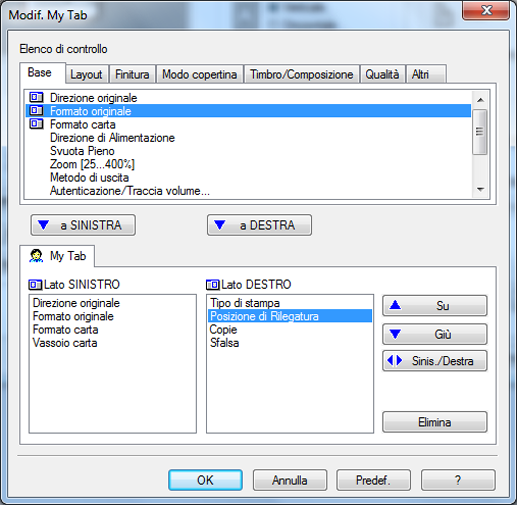
Fare clic su [OK].

